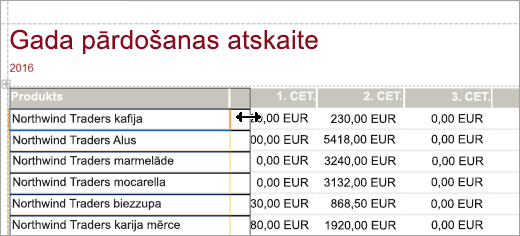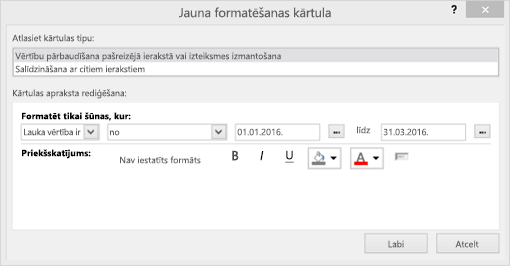Izmēģiniet!
Lai gan jūsu atskaitē ir visa jums nepieciešama informācija, tā var neizteikt jūsu personisko zīmolu. Pirms atskaites drukāšanas un kopīgošanas mainiet izskatu un pievienojiet logotipu.
Padoms.: Veicot atskaišu noformējuma vai formāta izmaiņas, sāciet izkārtojuma skatā . Lai nokļūtu cilnē Sākums , atlasiet Skats > izkārtojuma skatu.
-
Lai mainītu lauka izmērus, atlasiet to un pēc tam velciet malas.
-
Lai pārvietotu lauku, atlasiet šo lauku un pēc tam velciet to uz jauno atrašanās vietu. Lai pārvietotu vairākus laukus, turiet nospiestu taustiņu Ctrl, vienlaikus atlasot pārvietojaamos laukus, un pēc tam velciet uz jauno atrašanās vietu.
-
Lai pievienotu vizuālu dizainu visām atskaitēm un formām savā datu bāzē, cilnē Noformējums atlasiet Dizaini. Lai redzētu, kā tas izskatīsies, pauzējiet virs dizaina. Lai mainītu visas krāsas un fontus, atlasiet dizainu.
-
Lai mainītu lauka fonta stilu, atlasiet lauku, kuru vēlaties mainīt. Pēc tam cilnē Formāts atlasiet fontu, fonta lielumu, fonta krāsu un līdzinājumu.
-
Lai atskaitei pievienotu fona attēlu, cilnē Formatēšana atlasiet Fona attēls un pēc tam > pārlūkot. Pēc tam dodieties uz mapi, kurā atrodas attēls, atlasiet attēlu un atlasiet Atvērt.
Piezīme.: Programma Access automātiski nesaglabā noformējuma izmaiņas, tāpēc noteikti saglabājiet savu darbu. Ātrās piekļuves rīkjoslā atlasiet Saglabāt.
Datu iezīmēšana, izmantojot nosacījumformatēšanas kārtulu
-
Atlasiet laukus, kuros ir iezīmēšanai ietverti dati.Lai atlasītu vairākus vienumus, turiet nospiestu taustiņu Ctrl un atlasiet laukus vai vadīklas.
-
Atlasiet Formatēt > nosacījumformatēšanu.
-
Atlasiet Jauna kārtula un atlasiet kārtulas tipu.
-
Lodziņā Rediģēt kārtulas aprakstu ierakstiet iezīmēamo lauka vērtību diapazonu.
-
Formatēšanas rīkjoslā atlasiet fonta stilu un fona krāsu, ko vēlaties izmantot iezīmētajiem datiem.
-
Lai atskaitei lietotu kārtulu, atlasiet Labi.
Logotipa pievienošana
-
Cilnē Noformējums atlasiet Logotips.
-
Lai pievienotu attēlu atskaites augšdaļā, dodieties uz mapi, kurā atrodas attēls, atlasiet attēlu un atlasiet Atvērt.
-
Lai mainītu logotipa izmērus, atlasiet attēla turi un velciet, līdz logotips ir vēlāmā lielumā.
-
Lai pārvietotu logotipu, atlasiet logotipu un velciet, līdz logotips atrodas vietā, kur vēlaties.
-
Atskaites priekšskatšana un drukāšana
-
Atlasiet Fails > Drukāt > Drukas priekšskatījums.
-
Lai laotu atskaiti, atlasiet lappuses bultiņas.
-
Lai skatītu lielāku vai mazāku priekšskatījumu, atlasiet tālummaiņas pogas.
-
-
Lai mainītu piemales, atlasiet Piemales un atlasiet piemales izmēru.
-
Kad esat apmierināts ar atskaites izskatu, atlasiet Drukāt un pēc tam norādiet drukāšanas opcijas. Ja nepieciešams, mainiet printeri un atlasiet drukājo eksemplāru skaitu.
-
Lai izdrukātu atskaiti, atlasiet Labi.